Veel mensen hebben een email-adres dat eindigt op de naam van je provider, bijvoorbeeld @hetnet.nl of @xs4all.nl. Maar als je een domeinnaam hebt voor je bedrijf, dan kun je ook die domeinnaam voor je email gebruiken. Dat staat wel zo professioneel.
Je kunt op verschillende manieren een email-adres hebben:
- je hebt een internet-abonnement. Bij je provider (bijvoorbeeld KPN) krijg je ook een email-adres in de vorm van iets dat eindigt op @hetnet.nl.
- het is ook mogelijk om een online-service te gebruiken, bijvoorbeeld google-mail.
- als je een domeinnaam hebt kun je die ook gebruiken. Je kunt dan dus alles gebruiken dat eindigt op @jouwdomeinnaam.nl
Voor die laatste optie leg ik hierna uit hoe je dat regelt als je je domeinnaam hebt geclaimd bij halfjuni • hosting.
Je ontvangt van mij gegevens voor het HELM-control-panel.
Email-adres maken
Als je met die gegevens inlogt zie je een scherm zoals dit:
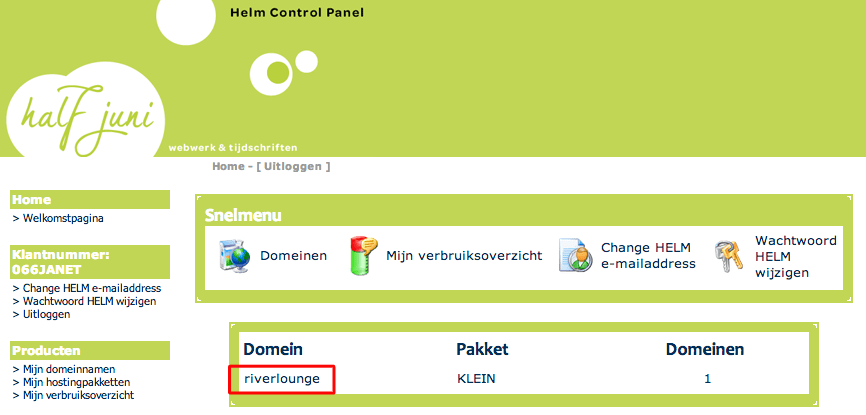
Je kunt hier gegevens wijzigen of het verbruiksoverzicht bekijken. Voor het instellen van de mail klik je op de naam van het domein onder de kop Domein. Je ziet daarna onderstaand venster.
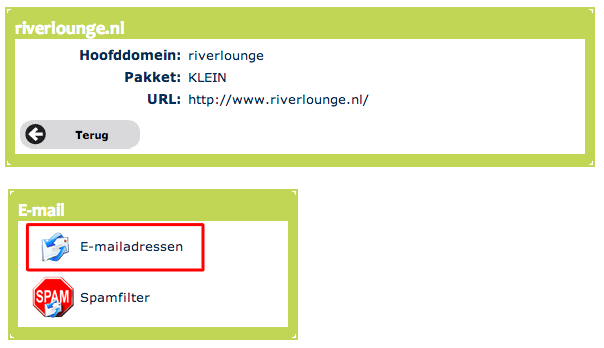
Om een email-adres aan te maken klik je op E-mailadressen.
Je ziet dan onderstaand scherm.
Standaard heeft iedere domeinnaam het mail-adres: mail@jouwdomeinnaam.nl. Maar waar mail staat kun je alles zetten wat je wilt.
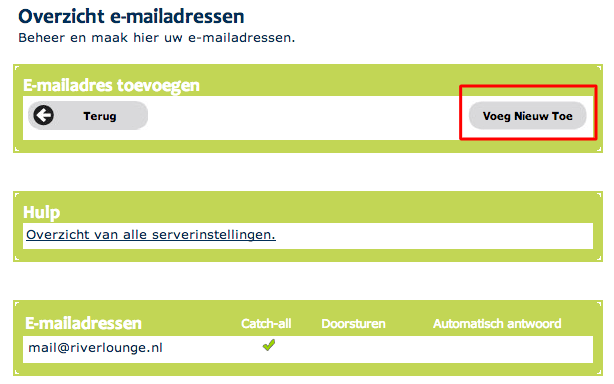
Om een nieuw email-adres toe te voegen klik je op voeg nieuwe toe. Makkelijk hè 😉
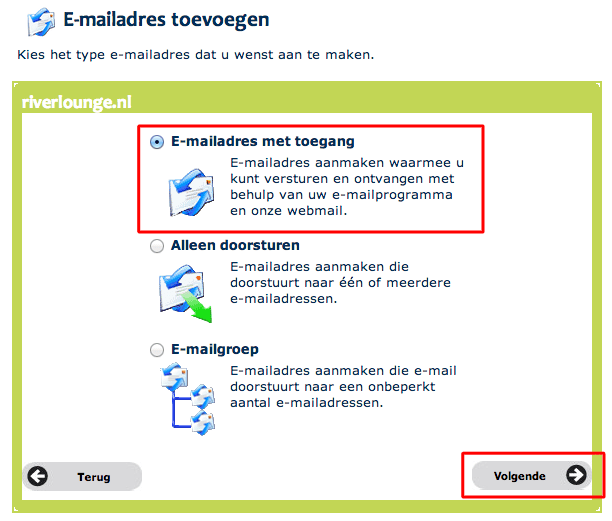
Kies nu een e-mail-adres met toegang. Hiermee maak je een gewoon email-adres dat je kunt gebruiken voor versturen en ontvangen.
De tweede optie (alleen doorsturen) zou je kunnen gebruiken als je liever een ander mailadres blijft gebruiken, en zeker wilt weten dat je niets misloopt.
Klik dan op volgende.
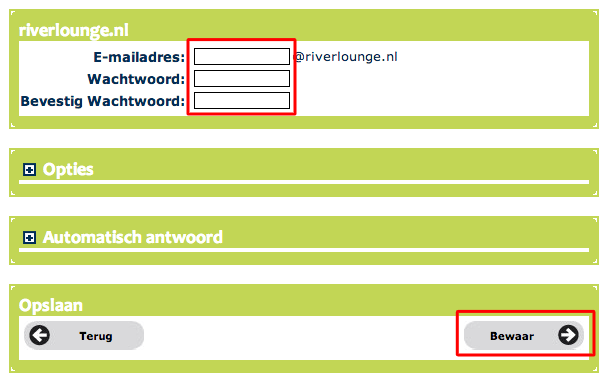
Vul nu het gewenste adres in. Dus alleen het stukje voor de @.
Dit kan van alles zijn. Je voornaam, info, werk, administratie, voornaam.achternaam. Als het niet mag krijg je vanzelf een melding.
Kies dan nog een wachtwoord. Niet te gemakkelijk graag. Lees anders nog even dit: hoe kies je een veilig wachtwoord?
Klik vervolgens op Bewaar.
De opties en automatisch beantwoorden leg ik zo nog uit.
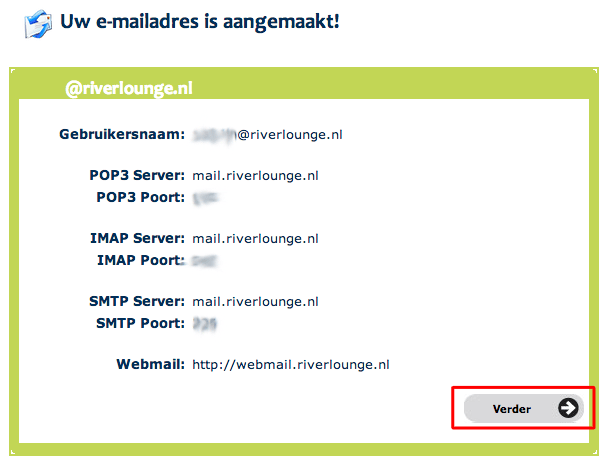
Deze gegevens samen met je mail-adres en je zelf gekozen wachtwoord heb je nodig om je mail in te stellen.
Je kunt de webmail gebruiken, of de mail binnen halen op je computer en/of telefoon. Meer informatie daarover kun je hier vinden: http://www.sohosted.com/helpdesk/faq/categorie=47/email-instellen
Opties
Per email-adres kun je opgeven of dit adres de catch-all moet zijn. Dat wil zeggen dat dit mailadres alle mail ‘vangt’ die gericht is aan @jouwdomeinnaam.nl. Maakt niet uit wat ervoor staat.
Je kunt de mail laten doorsturen. Als je wilt aan verschillende adressen. Eén per regel.
Als je de mail doorstuurt kun je nog kiezen of de deze bewaard moet blijven op de server of kan worden verwijderd.
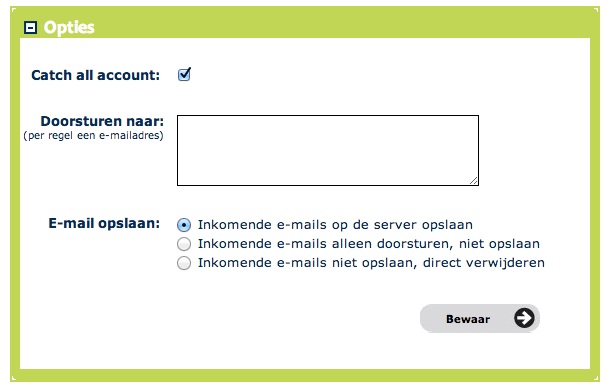
De vakantie-mail
Een automatisch antwoord voor je klanten tijdens je vakantie is wel fijn. Je kunt daarin laten weten dat je tijdelijk afwezig bent. Gebruik is simpel.
Vinkje na automatisch antwoord aanzetten en het werkt. Wanneer je een bericht toegestuurd krijgt gaat er automatisch een bericht retour aan de verzender met hierin je afwezigheidsbericht. Je ontvangt de e-mail wel gewoon.
Vergeet niet bij thuiskomst dit weer uit te zetten.
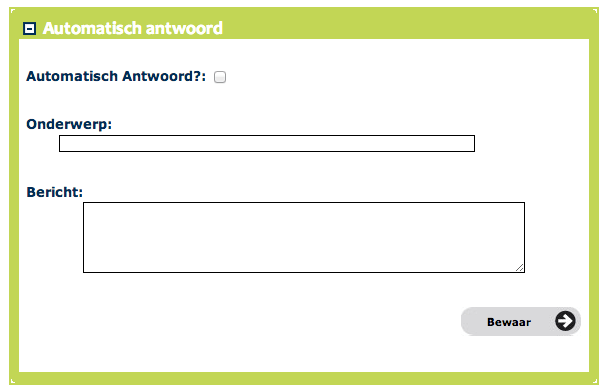
Veel plezier ermee!